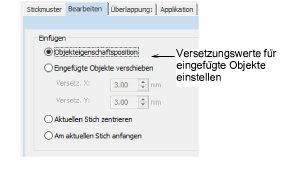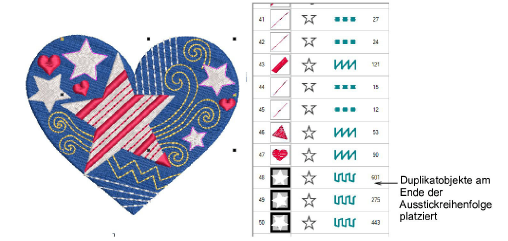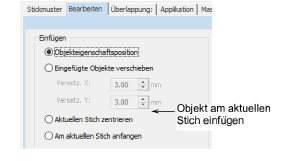Klicken Sie auf Standard > Kopieren, um die Auswahl zu kopieren und in die Zwischenablage zu legen. Dieses Werkzeug steht auch über das Bearbeiten-Menü zur Verfügung.

Klicken Sie auf Standard > Ausschneiden, um die Auswahl auszuschneiden und in die Zwischenablage zu legen. Dieses Werkzeug steht auch über das Bearbeiten-Menü zur Verfügung.

Klicken Sie auf Standard > Einfügen, um den Inhalt der Zwischenablage einzufügen. Dieses Werkzeug steht auch über das Bearbeiten-Menü zur Verfügung.